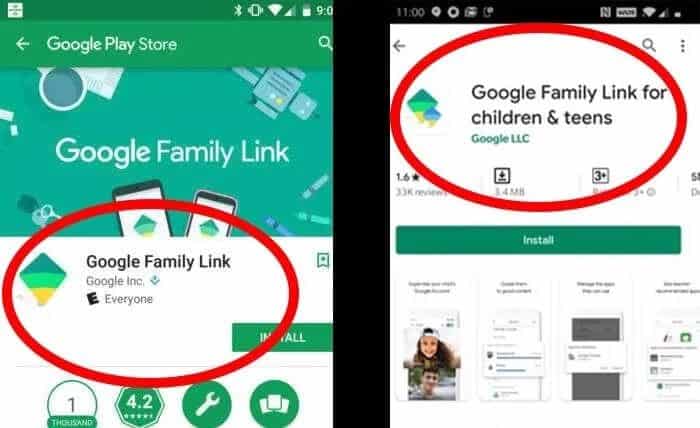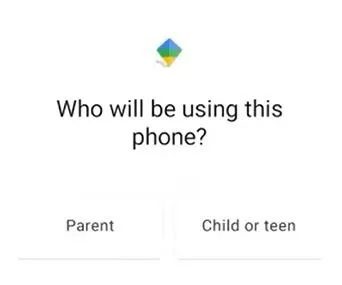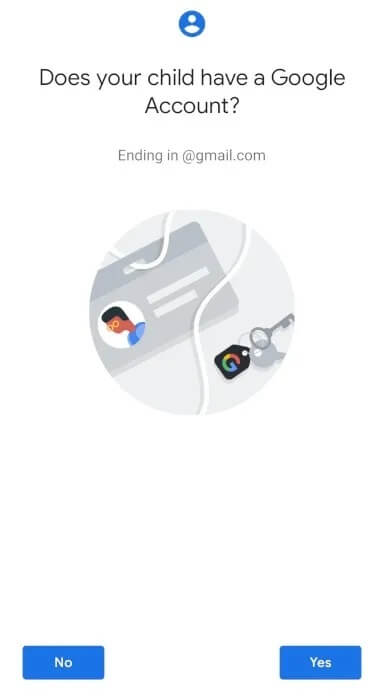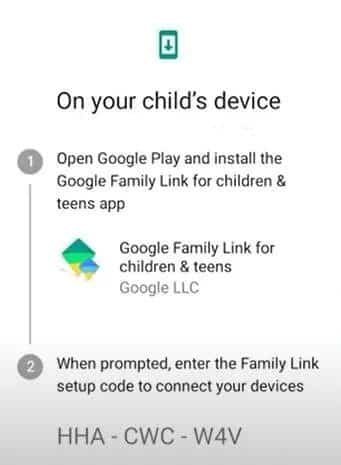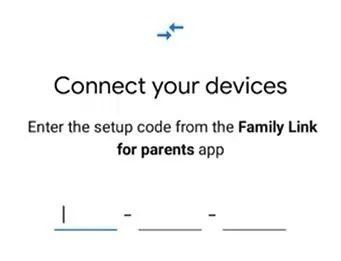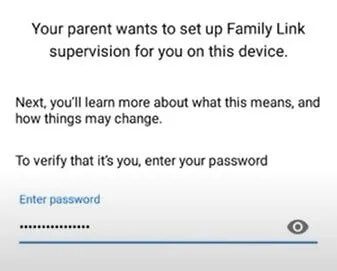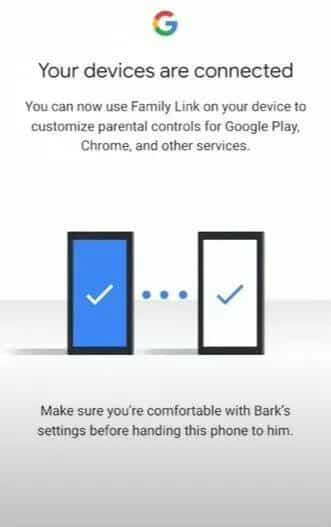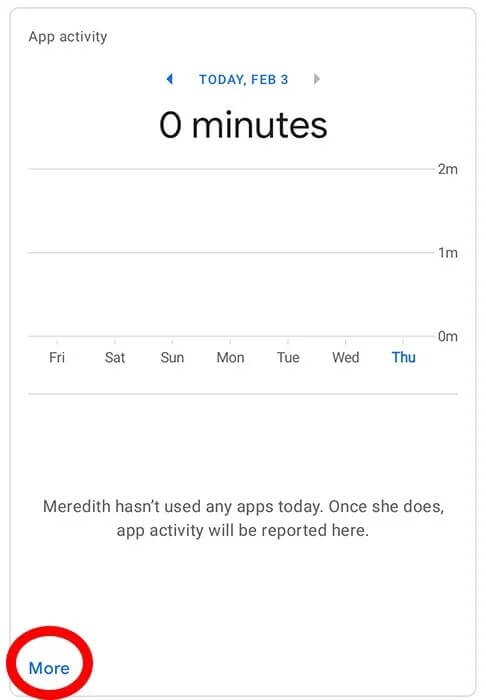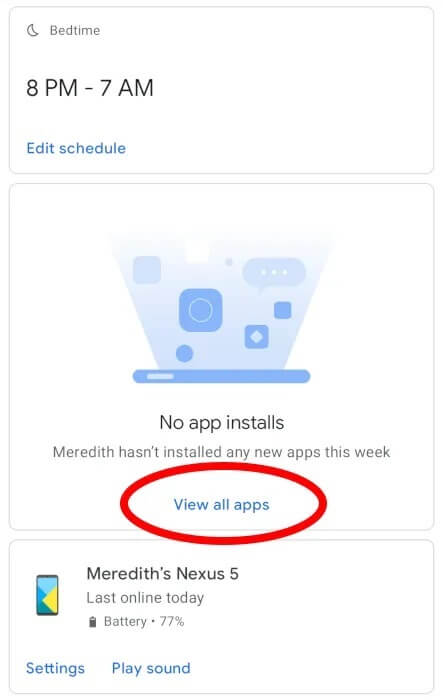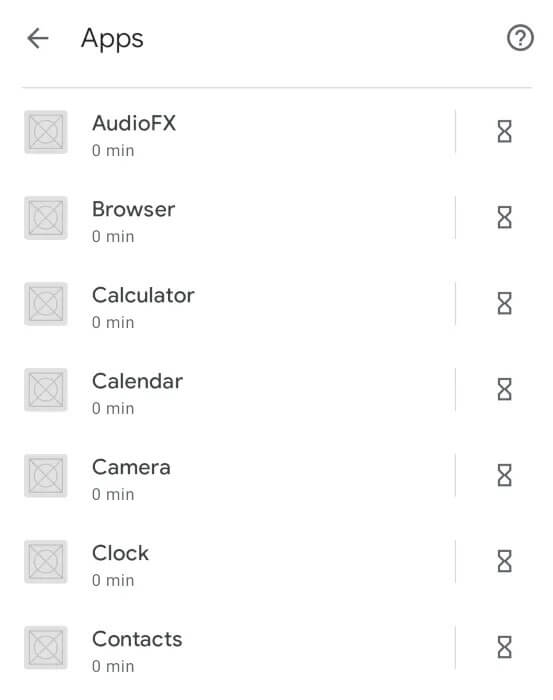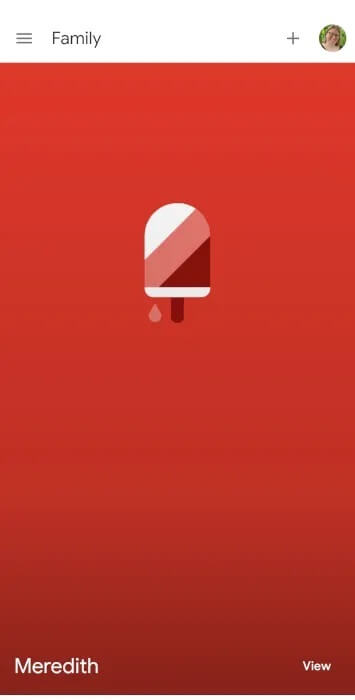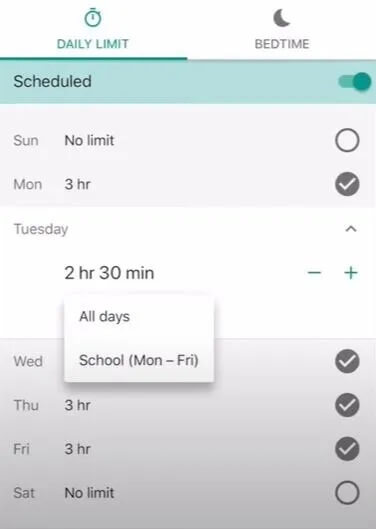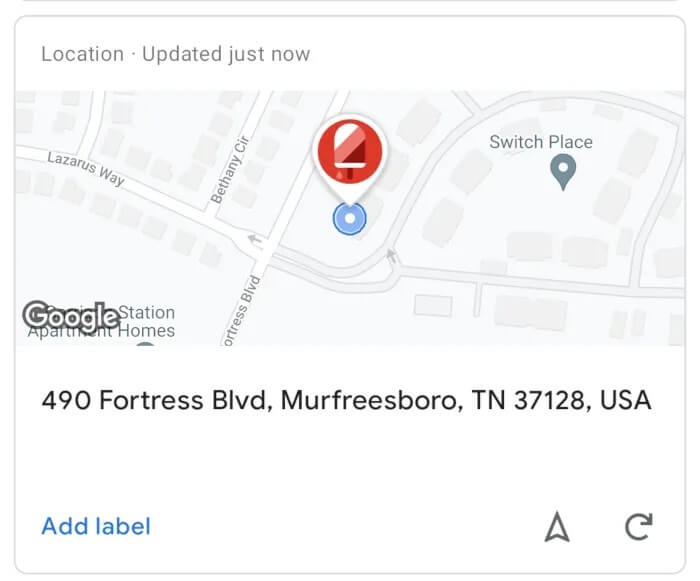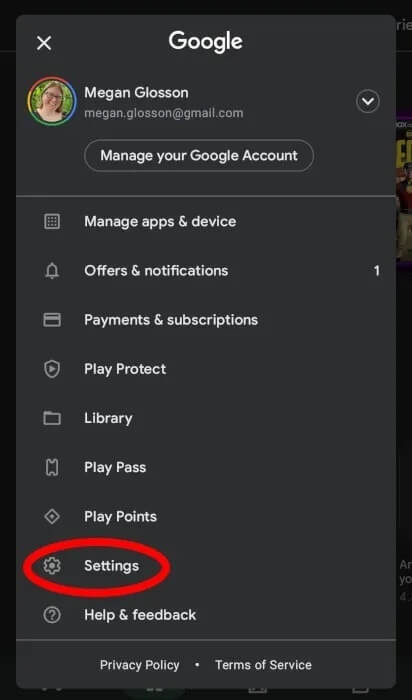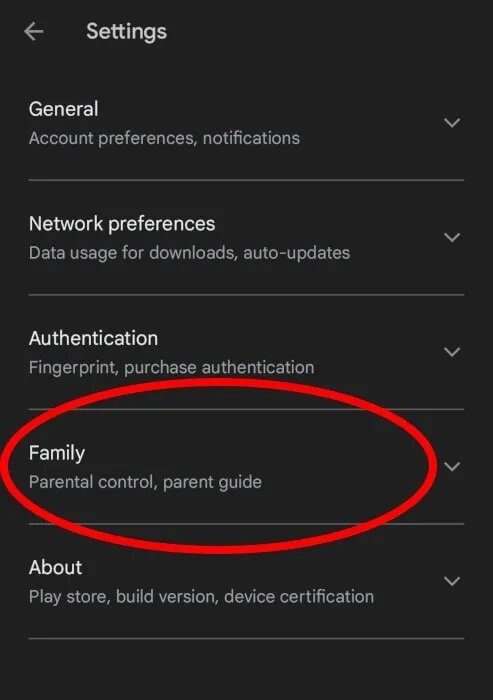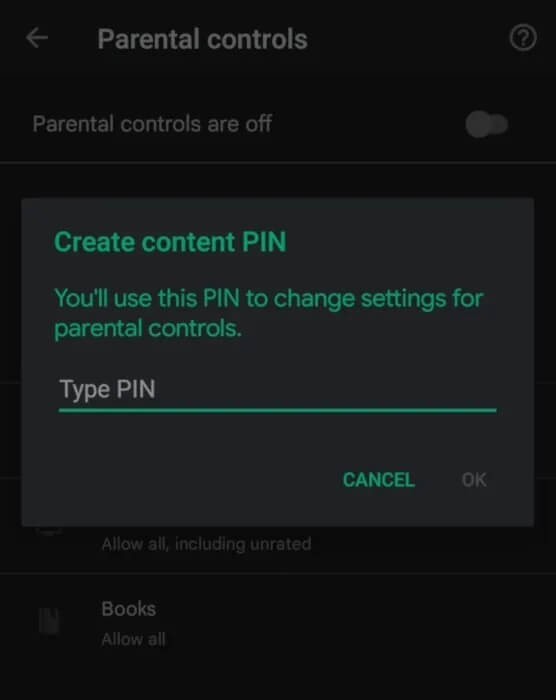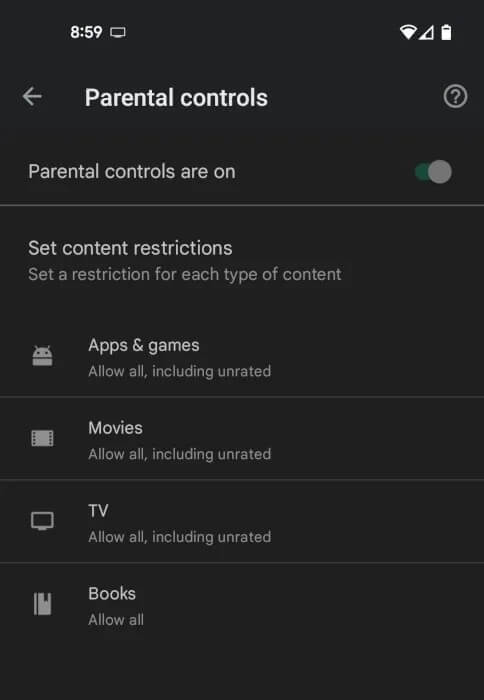Android cihazlarda ebeveyn denetimleri nasıl etkinleştirilir
Çocuklar teknik olarak mümkün olsa da Android telefon kullanma veya tablet, bu, çevrimiçi olarak mevcut olan her şeye tam erişime sahip olmaları gerektiği anlamına gelmez. Ne de olsa, internette çocukların asla görmemesi gereken bazı şeyler var. Ayrıca, cihazda kullanılan bir Google hesabına bağlı bir kredi kartı varsa, küçüklerin çok para harcaması ihtimali var. Bu nedenle, ebeveynlerin nasıl hazırlanacağını bilmeleri gerekir. Ebeveyn Denetimleri Android cihazlarında.
Google Family Link'i kurun
Yardım Google Family Link Ebeveynler hazırlık aşamasında “Dijital temel kurallar” Android işletim sistemini kullanan telefonlar ve tabletler de dahil olmak üzere, aile içindeki bir Google Hesabına bağlı tüm cihazlar için. Başka bir deyişle, Google Family Link, ebeveynlere, çocuklarının hangi uygulamaları kullanıp kullanamayacakları konusunda kontrol sağlar ve ayrıca çocukların cihazlarını kullanabilecekleri gün uzunluğu ve saatleri konusunda sınırlamalar getirir. Ek olarak, ebeveynler çocuklarının çevrimiçi etkinliğini izleyebilir ve konumlarını Google Family Link üzerinden takip edebilir.
Ancak herhangi bir ebeveyn denetimi ayarlayabilmeniz için önce cihazınıza ve çocuğunuzun cihazına Google Family Link uygulamasını indirmeniz gerekir. Google Play Store'da uygulamanın iki sürümü vardır: biri ebeveynlerin cihazları için, diğeri ise çocukların cihazları için. Ana uygulama denir "Google Aile Bağlantısı" , alt sürüm bunu belirtirken “Aile Bağlantısı çocuklar ve ergenler için.”
1. Ebeveyn cihazı yapılandırması
Google Family Link'i her iki cihaza da yükledikten sonra, aşağıdaki adımları izleyerek kurulumu çok kolaydır:
- aç Ana Uygulama Uygulamaya bunun bir ebeveynin cihazı olduğunu bildirmek için gezinme ekranlarında gezinin. (Not: Seçerseniz “Çocuk veya gençÇocuklar ve gençler için Family Link uygulamasını indirmeye otomatik olarak yönlendirileceksiniz.
- Çocuğunuzun etkinliğini izlemek için kullanmak istediğiniz Google hesabını seçin.
Not: Telefonunuzda kurulmuş bir kişisel ve iş Google hesabınız varsa, kişisel hesabı seçmeniz gerekecektir.
- Uygulama size çocuğunuzun bir Google hesabı olup olmadığını soracaktır. bul "Evet" أو "hayır"
- Cihazınızdan kurulum koduna ihtiyacınız olacağından, çocuğunuzun cihazına gidin ve uygulamayı ana cihazda açık tutun.
2. Bebek cihazı yapılandırması
Çocuğunuzun cihazını ilk kez açıyorsanız, Google Family Link'i kurmadan önce cihazı açmanız ve bir Google Hesabı oluşturmanız gerekir. Cihaz bu süreçte size yol gösterecek ve Google hesabının bir çocuk için olduğunu belirlediğinizde ebeveyn kontrolleri önerecektir.
Çocuğunuzun cihazı açıldığında (veya Google Family Link'i çocuğunuzun halihazırda kullanmakta olduğu bir cihaza yüklüyorsanız), Google Family Link'i kurmak için şu adımları izleyin:
- aç Family Link'in alt sürümü çocuğunuzun cihazında.
- Uygulama, denetlemek istediğiniz cihazın bu mu yoksa diğer cihaz mı olduğunu soracaktır. bul "bu cihaz".
- Denetlemek istediğiniz çocuğunuzun Google Hesabını seçin.
- İstendiğinde ebeveyn cihazınızdan gelen kodu girin. Bu, çocuğunuzun hesabını sizinkine bağlayacaktır.
- Cihaz, çocuğunuzun hesabını denetlemek için Google Family Link'i kurmak istediğinizi kanıtlamanızı isteyecektir. Kaydolmak için çocuğunuzun Google Hesabı şifresini girmeniz gerekir.
- Uygulama size aile grubuna katılmak isteyip istemediğinizi soracaktır. Katılmak için ödeme yapın.
Buradan uygulama, Family Link uygulamasının nasıl çalıştığını açıklayacak ve sizden moderasyon için tekrar kabul etmenizi isteyecektir. Bir kez tıkladığınızdakabulCihaz, cihaza isim verme ve yüklü olan uygulamaları aramayı içeren kurulum sürecini tamamlayabilmeleri için çocuktan ebeveynlerini getirmesini isteyecektir.
Bitirdikten sonra, cihazların bağlı olduğuna dair bir mesaj alacaksınız; bu, çocuğunuzun cihazını kontrol etmek için artık cihazınıza geri dönebileceğiniz anlamına gelir.
Artık her iki cihaz da kurulduğuna ve bağlandığına göre, ana uygulamada uyguladığınız tüm ayarlar otomatik olarak çocuğun cihazına aktarılacak ve cihazdaki etkinliklerini telefonunuzdan izleyebilirsiniz.
Google Family Link Ebeveyn Denetimleri
Cihazlarınızı bağladıktan sonra, Google Family Link uygulamasında ebeveyn denetimlerini ayarlamak çok kolaydır. Belirli uygulamaları engelleyebilir, ekran süresini sınırlayabilir ve hatta çocuğunuzun cihazını tamamen kilitleyebilirsiniz.
1. Çocuğunuzun çevrimiçi etkinliğini görüntüleyin
Çocuğunuzun etkinliğini cihazınızdan görüntülemek için şunları yapmanız yeterlidir:
- Family Link uygulamasını açın ve “ üzerine dokunun.görüntüleçocuğunuzun profil kartında.
- "Bölüm"e ilerleyinUygulama etkinliği. Güncel günün etkinliğini buradan görüntüleyebilir veya “nefesDiğer günlerin, bir haftanın veya tüm ayın etkinliğini görmek için.
- Buradan ayrıca bireysel uygulama etkinliğini görüntüleyebilir ve bireysel uygulama limitleri belirleyebilirsiniz.
2. Uygulamaları engelle
- Google Family Link'i açın.
- Düzenleme yapmak istediğiniz çocuğun profiline tıklayın.
- Profil menüsü açıldığında, aşağı kaydırın. "Uygulama yüklemeleri" Ve tıklayın Tüm uygulamaları görüntüle".
- Çocuğunuzun yüklediği uygulamalar arasında gezinin.
Engellemek istediğiniz uygulamaları seçin, ardından Uygulamaya İzin Ver seçeneğini kapatın.
3. ekran süresini Azaltma
Family Link uygulamasını açın ve sınırlamak istediğiniz çocuk profilini seçin.
- “Günlük Limit” başlıklı kartı seçin ve “sınırları ayarlamak.
Not: Family Link'i çocuğunuzun cihazına ilk yüklediğinizde herhangi bir sınır belirlemediyseniz, bunun yerine "Sınırları düzenle" yerine "Kurulum"a dokunmanız gerekebilir.
Buradan limit belirlemek istediğiniz günleri kontrol edebilir, ardından “butonlarını kullanabilirsiniz.+"Ve"-Her gün için ayrı limitler eklemek için. Ayrıca, her gün için aynı limitleri veya haftanın farklı günleri için bireysel limitleri ayarlamak için de tıklayabilirsiniz.
Google Family Link'in Diğer Özellikleri
Uygulama kullanımını kontrol etmek kullanışlı olsa da birçok ebeveyn, çocuklarının konumunu takip etmek ve metin mesajlarını izlemek için Android ebeveyn kontrollerini kullanmayı sever.
Neyse ki, Google Family Link konum takibine izin veriyor. Çocuğunuzun konumunu takip etmek için Family Link uygulamasındaki konum kartı aracılığıyla izlemeyi açmanız gerekir. Bunu yapmak için şuraya gitmeniz yeterli: “Konum->Kurulum->Açık.” Ayrıca, çocuğunuzun Google hesabına ebeveyn gözetimi eklerseniz, çocuk da Google'ın Google Haritalar'daki konum paylaşımını kullanabilir.
Maalesef Google Family Link, ebeveynlerin bir çocuğun cihazından gönderilen kısa mesajlara veya diğer iletişim türlerine erişmesine izin vermez. Family Link, yalnızca ebeveynlerin bir çocuğun mesajlaşma uygulamasını kullanarak ne kadar zaman harcadığını görmesine olanak tanır.
Android cihazınıza ebeveyn denetimleri eklemenin diğer yolları
Bazen ebeveynlerin endişe ettiği şey, çocukların Android cihazlarında ne yaptıkları değil, daha çok hangi uygulamaları indirdikleri ve ne kadara mal olduklarıyla ilgilidir. Google Family Link'i kurmakla uğraşmak istemeseniz bile, Android cihazlarınızdaki uygulama indirmelerini ve diğer özellikleri kilitleyebilirsiniz.
1. Google Play Store'da ebeveyn kontrolü
Tüm Android cihazlar, uygulamaları indirmek ve yönetmek için Google Play Store'u kullanır. Neyse ki mağaza, ebeveynlerin belirli ebeveyn denetimleri ayarlamasına izin veriyor.
- Google Play uygulamasını açın.
- Sağ üstte, simgesine dokunun. profil simgesi.
- “Ayarlar".
- Adresine git "Aile-> Ebeveyn Denetimleri".
- dolgu "Ebeveyn Denetimleri".
- Kişisel bir kimlik numarası oluşturun.
- Filtrelemek istediğiniz içerik türünü seçin.
- Erişimi nasıl filtreleyeceğinizi veya kısıtlayacağınızı seçin.
2. Yeni bir Google hesabı oluşturun
Android cihazınızı ilk kullanmaya başladığınızda, bir Gmail adresi eklemeniz istenecektir. Şu anda etkin olan bir Google Hesabı eklemek yerine başka bir ücretsiz Google Hesabı oluşturabilirsiniz.
Yeni bir Google Hesabı başlatarak, çocukların kredi kartınızdan "yanlışlıkla" uygulama, şarkı veya film satın almaları konusunda endişelenmenize gerek kalmayacak. İsterseniz, uygulamaları veya diğer medyaları satın alabilmeleri için bu yeni hesaba her zaman bir Google Play kredisi ve/veya hediye kartı ekleyebilirsiniz.
3. Satın alma işlemleri için bir PIN kodu isteyin
Google Play Store'a erişimi kısıtlamanın bir başka iyi yolu, uygulamaları derecelendirmelerine göre görebilmek veya indirebilmek için bir PIN eklemektir. Bir uygulama satın almaya çalışırken, her satın alma işlemi için bir PIN girmeniz istenebilir.
Bu ayar Google Play Store uygulamasında “Ayarlar” sekmesi altında yer almaktadır. Basitçe “Kimlik Doğrulama-> Satın Almalar için Kimlik Doğrulaması İste” seçeneğine gidin. PIN'i ayarladıktan sonra içeriği ve satın alma işlemlerini kısıtlayabileceksiniz.
İster Google Family Link'i kullanmaya karar verin, ister uygulama indirmeleri için bir PIN isteyin, çocuğunuzun güvenliği her zaman önce gelmelidir.
Sık sorulan sorular
1. Çocukların Android ebeveyn denetimlerini atlamanın yolları var mı?
Ne yazık ki, çocuklar neredeyse tüm cihazlarda ebeveyn denetimlerini atlamanın yollarını bulabilir. Android cihazlarda çocuklar genellikle Google Play Store'daki önbelleği temizleyerek veya erişilebilirlik menüsünü etkinleştirerek ebeveyn denetimlerini atlatır.
2. Android cihazlar için başka hangi ebeveyn kontrolü seçenekleri mevcuttur?
Google Family Link birçok harika ebeveyn kontrolü özelliği sunsa da, aşağıdakiler gibi üçüncü taraf ebeveyn kontrolü uygulamaları vardır: Kaspersky Güvenli Çocuklar. Bununla birlikte, çocuklarının mesajlaşma alışkanlıklarından endişe duyan ebeveynler için başka çözümler de var - özellikle yetişkinler, metin mesajlarını izleyen üçüncü taraf ebeveyn kontrolü uygulamaları için ödeme yapabilir; Havlama و Soru.
3. Çocuğum Google Family Link'ten "çıkabilir" mi?
Çocuğunuz 13 yaşına geldiğinde, Google Hesabının kontrolünü devralma seçeneğine sahip olur; bu, istediği zaman Google Family Link'ten çıkabileceği anlamına gelir. Ancak, herhangi bir bildirimde bulunulmadan veya uygun adımlar atılmadan kapanan herhangi bir cihaz, 24 saat kapanma moduna girer, bu da çocuğunuzun telefonunun bir gün boyunca devre dışı kalacağı anlamına gelir.